1、首先打开电脑里的美图秀秀图片处理软件
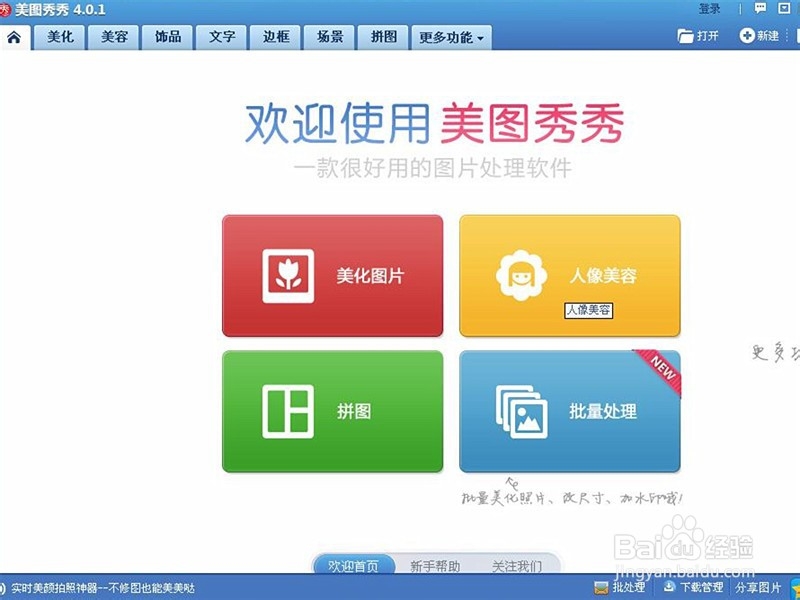
2、点击右上角的“打开”,然后在电脑中选择要处理的图片,如下图

3、在选择好图片后点击“剪裁”,在弹出的常用尺寸表中点最下方的“添加常用尺寸”
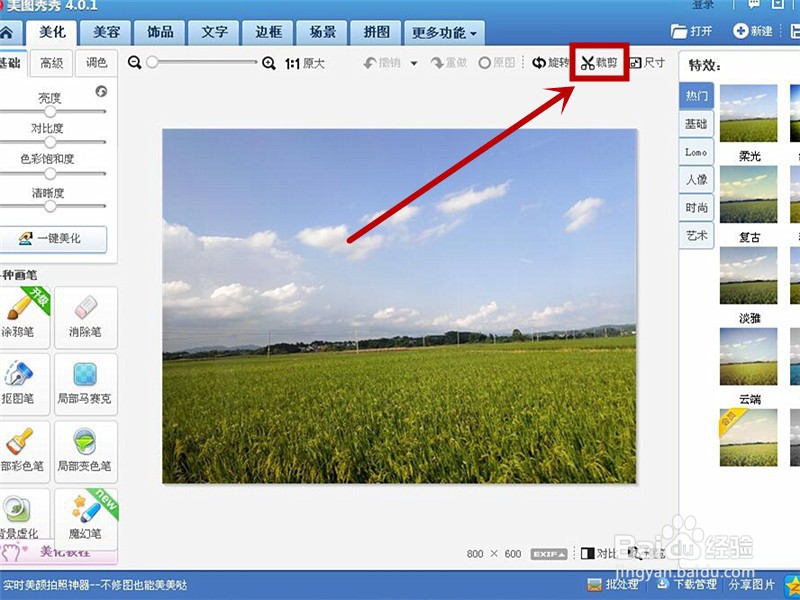

4、在对话框中把常用到的固定尺寸和名称设置好,再点确定保存

5、之后在处理图片时点击右边尺寸表中的固定尺寸即可

6、剪裁好所选择的区域,尺寸是固定不会变的,如图

7、下面是效果图

1、首先打开电脑里的美图秀秀图片处理软件
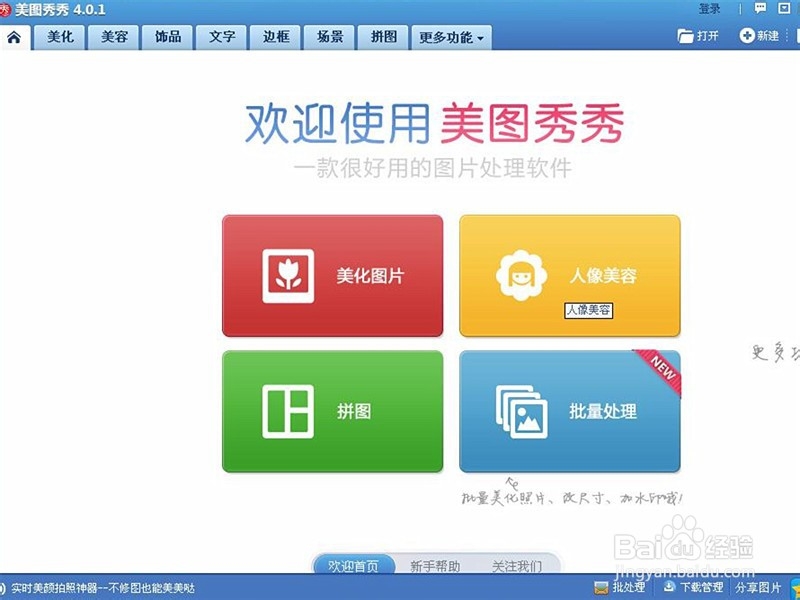
2、点击右上角的“打开”,然后在电脑中选择要处理的图片,如下图

3、在选择好图片后点击“剪裁”,在弹出的常用尺寸表中点最下方的“添加常用尺寸”
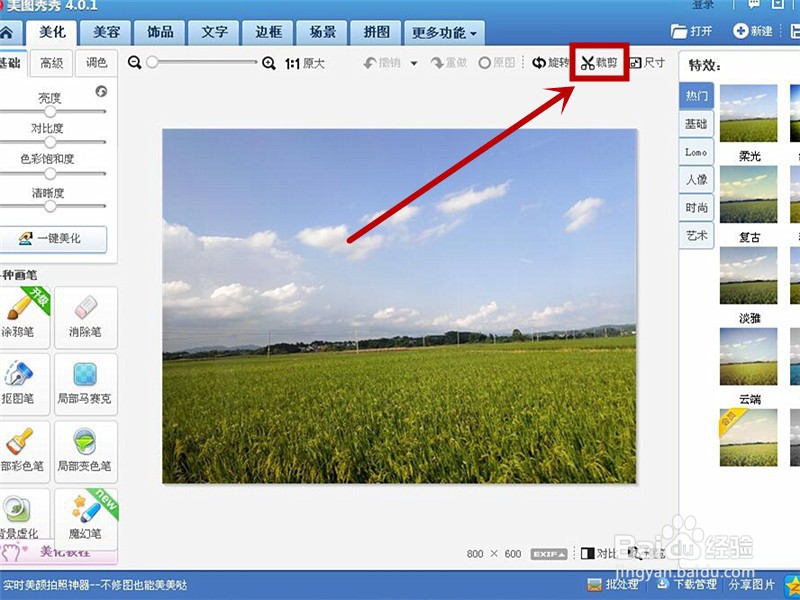

4、在对话框中把常用到的固定尺寸和名称设置好,再点确定保存

5、之后在处理图片时点击右边尺寸表中的固定尺寸即可

6、剪裁好所选择的区域,尺寸是固定不会变的,如图

7、下面是效果图
